Как исправить ERROR_RXACT_COMMITTED (код 744)
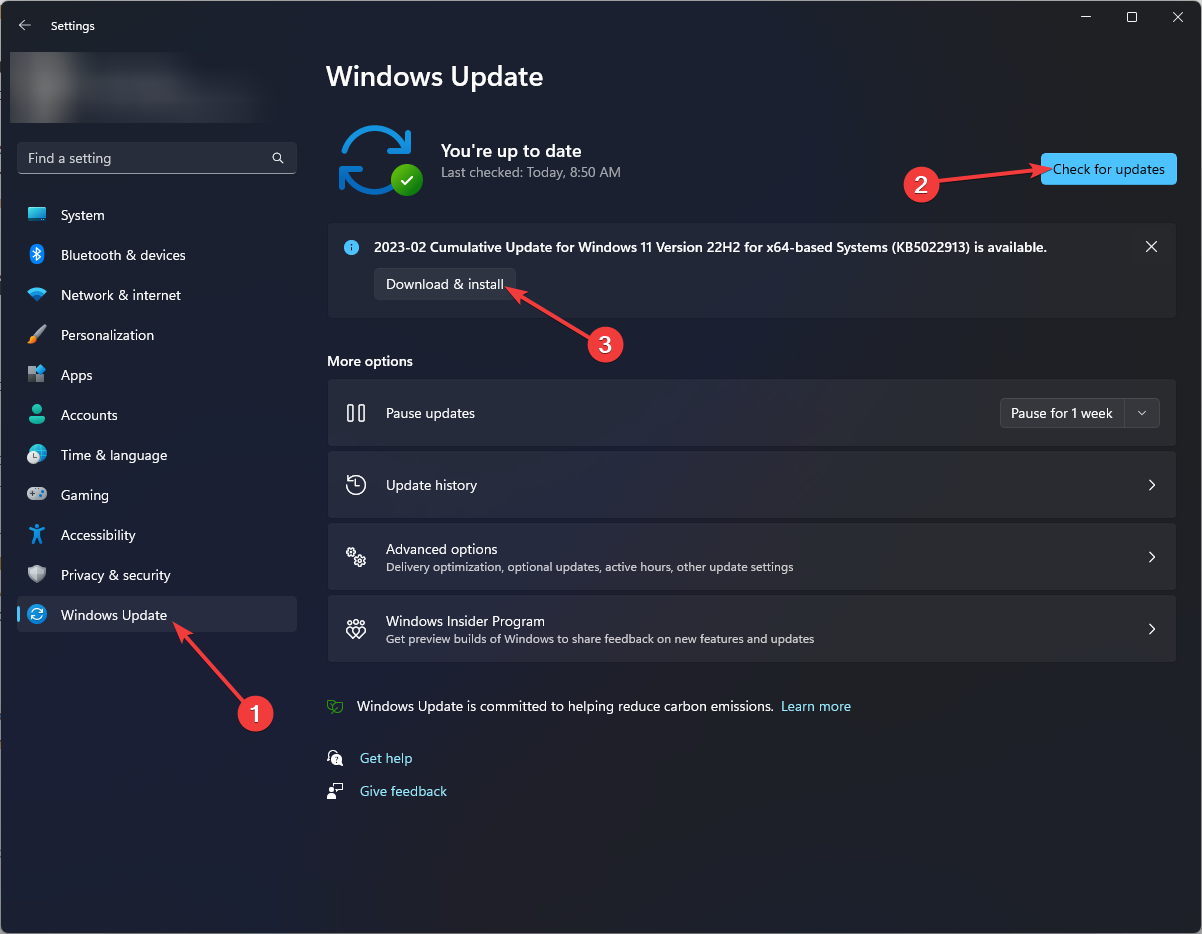
Важно: перед внесением изменений в реестр обязательно создайте экспорт (резервную копию) реестра и сохраните важные файлы. Если вы не уверены, обратитесь к специалисту.
Что такое ERROR_RXACT_COMMITTED
ERROR_RXACT_COMMITTED — это статус с кодом 744 (0x2E8). Коротко: это «успешный» статус, означающий, что в дереве реестра уже есть состояние транзакции, но предыдущая фиксация транзакции была прервана; теперь фиксация завершена. Проще: Windows обнаруживает незавершённую или частично завершённую транзакцию в реестре при попытке сохранить изменения.
Определение термина: транзакция реестра — атомарная операция записи в реестр, которая должна либо полностью выполниться, либо полностью откатиться.
Основные шаги для быстрого устранения
- Перезагрузите компьютер. Часто это устраняет временные блокировки.
- Откройте Просмотр событий (Event Viewer) и проверьте журналы Windows Logs → Application и System на связанные ошибки и предупреждения. Это даст подсказки, какой компонент вызвал проблему.
- Выполните полное сканирование антивирусом (Windows Defender или сторонний продукт). Вредоносные драйверы и службы могут влиять на транзакции реестра.
1. Проверьте обновления Windows
- Нажмите Windows + I, чтобы открыть Параметры.
- Перейдите в Windows Update и нажмите «Проверить наличие обновлений».
- Если обновления доступны — нажмите «Загрузить и установить».
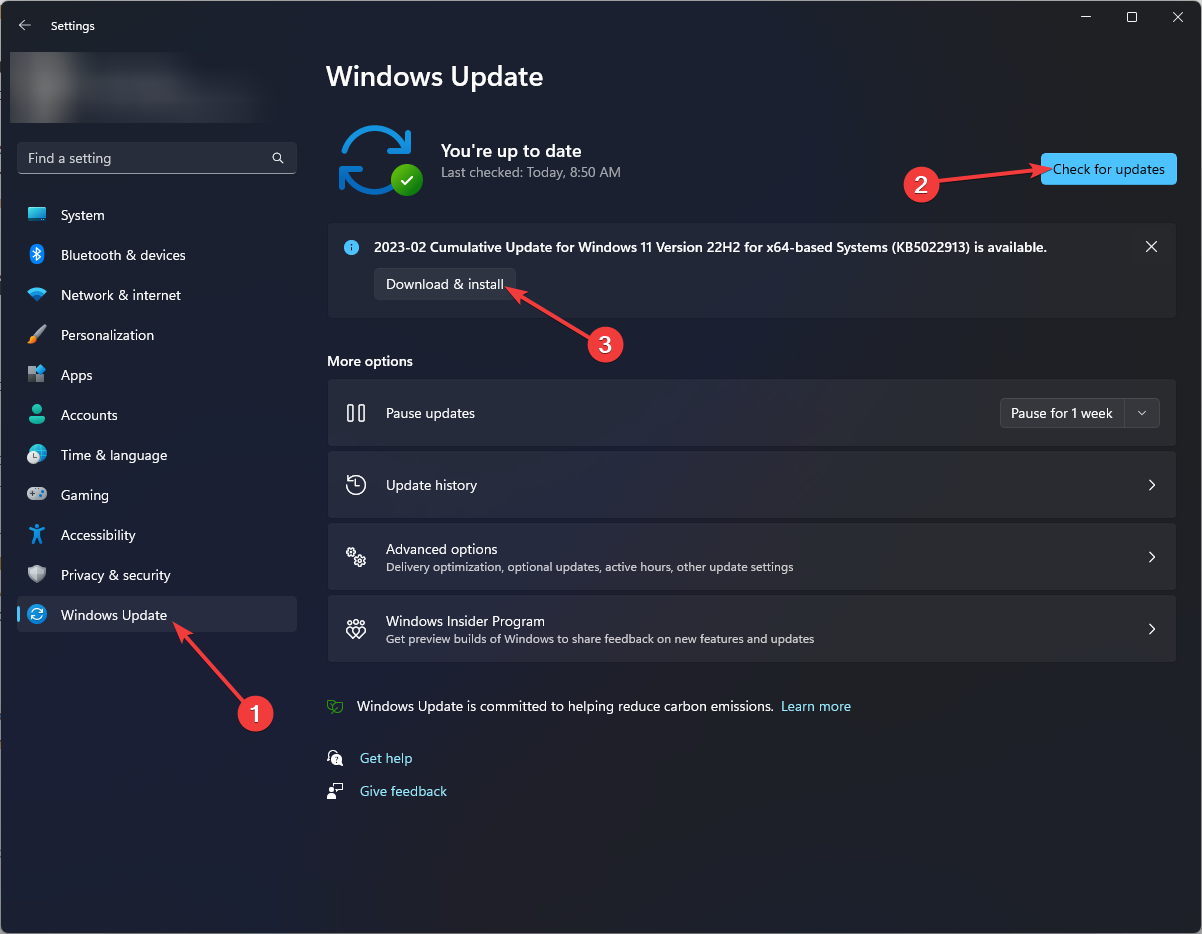
- После установки перезагрузите ПК.
- В Параметрах Windows Update откройте «Дополнительные параметры».
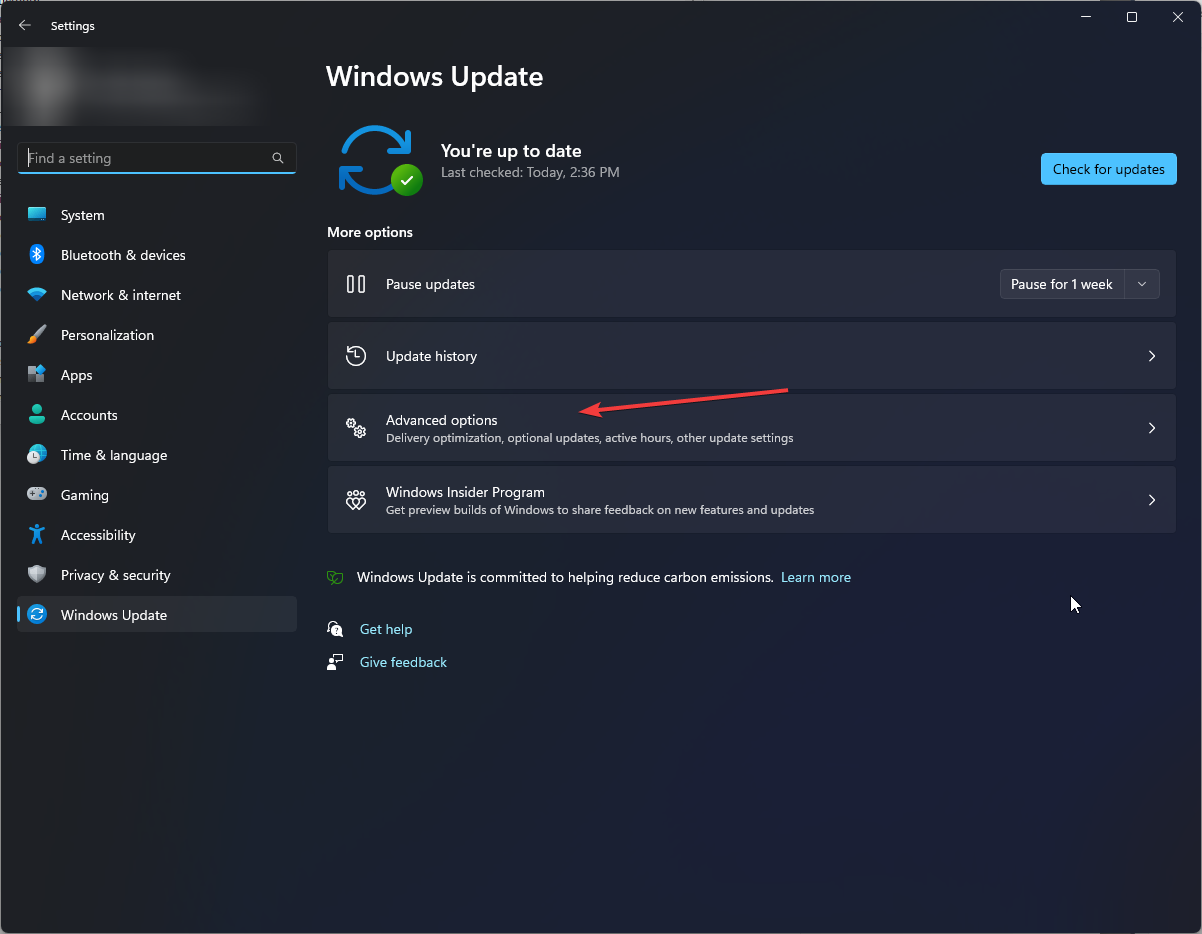
- В разделе «Дополнительные параметры» откройте «Необязательные обновления» и посмотрите доступные драйверы или пакеты.
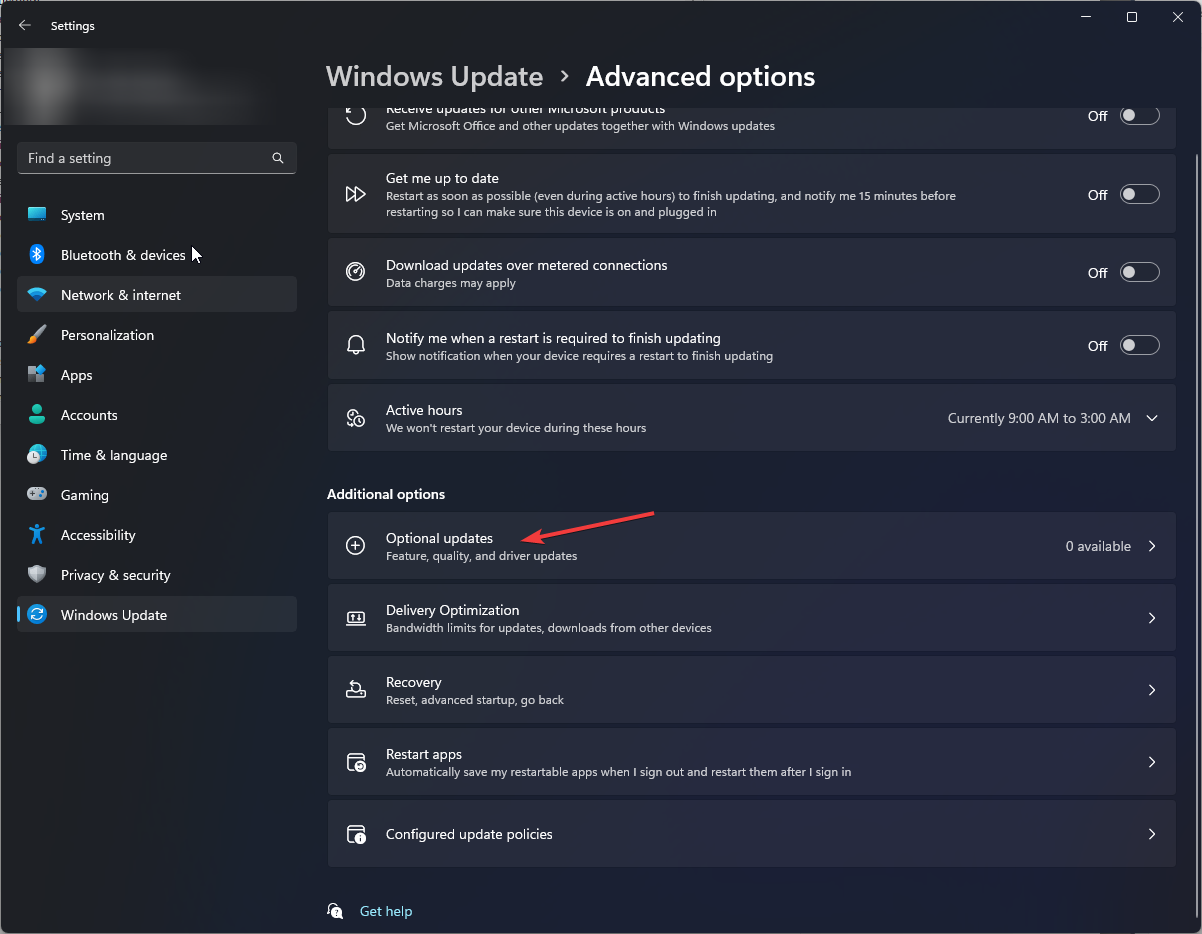
- Установите доступные обновления драйверов и компонентов системы.
Почему это помогает: повреждённый или устаревший драйвер может вызывать ошибки при работе с реестром. Обновления устраняют известные баги.
2. Запустите проверку системных файлов (SFC)
- Нажмите клавишу Windows, введите cmd, затем выберите «Запуск от имени администратора».
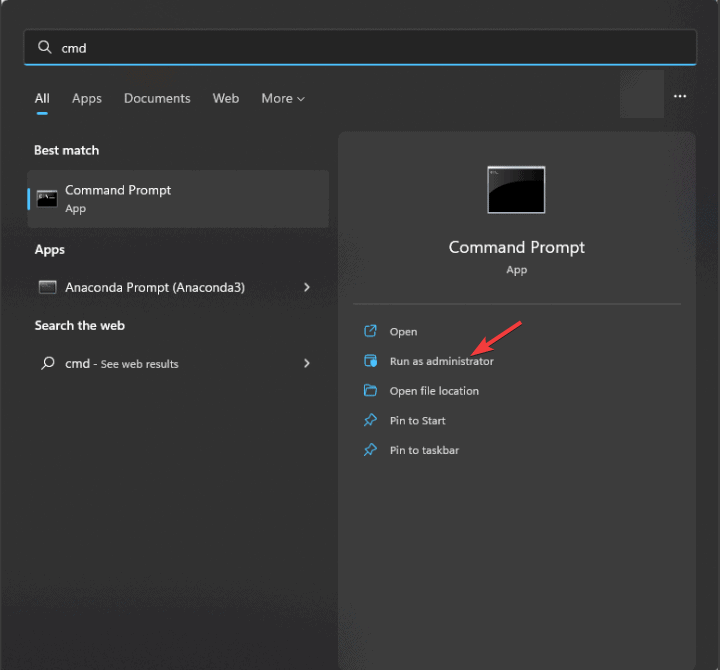
- Введите и запустите команду:
sfc /scannow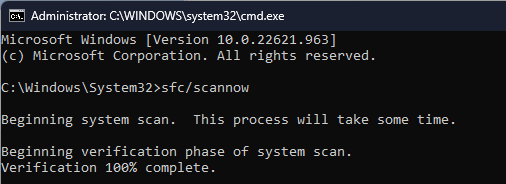
- Дождитесь завершения. SFC проверит и попробует восстановить повреждённые системные файлы.
- Перезагрузите компьютер.
Примечание: если SFC не может восстановить файлы, используйте DISM для восстановления образа системы: DISM /Online /Cleanup-Image /RestoreHealth.
3. Проверьте диск на ошибки (CHKDSK)
- Откройте командную строку с правами администратора.
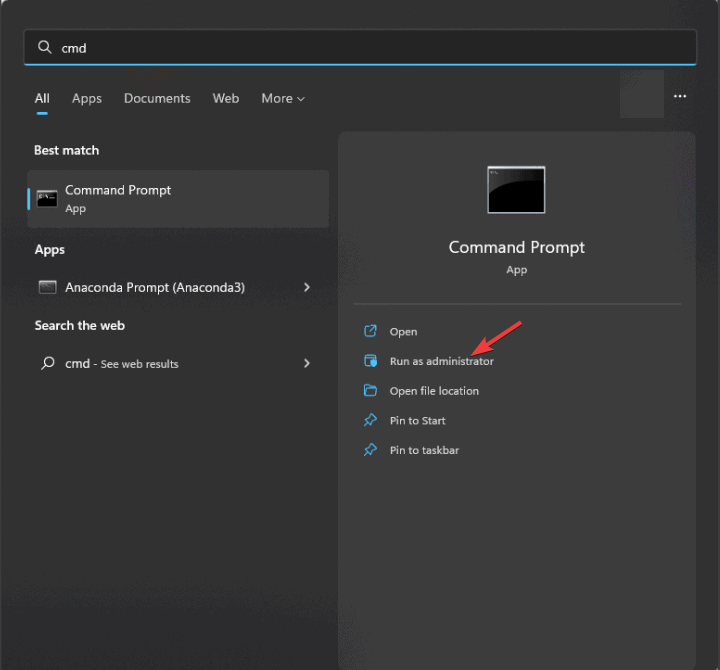
- Запустите проверку диска для нужного тома (замените C: на букву проблемного диска):
chkdsk C: /f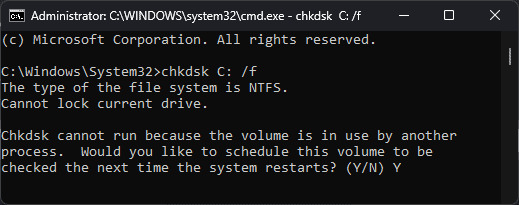
- Если диск занят, вам предложат запланировать проверку при следующей перезагрузке — введите Y и нажмите Enter.
- Сохраните работу и перезагрузите ПК для запуска проверки.
Почему: ошибки файловой системы могут мешать корректным транзакциям реестра.
4. Удалите «висящие» транзакции реестра
Внимание: редактирование реестра опасно. Сделайте экспорт реестра перед изменениями.
- Нажмите Windows + R, введите
regeditи нажмите OK.
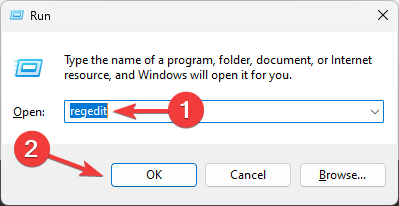
- В меню Файл → Экспорт сохраните резервную копию реестра.
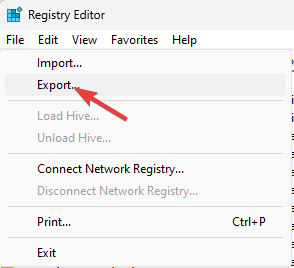
- Перейдите к ключу:
Computer\HKEY_LOCAL_MACHINE\SOFTWARE\Microsoft\Windows\CurrentVersion\Run- Просмотрите записи: удалите явно подозрительные или неполные записи, относящиеся к недавно установленным программам.
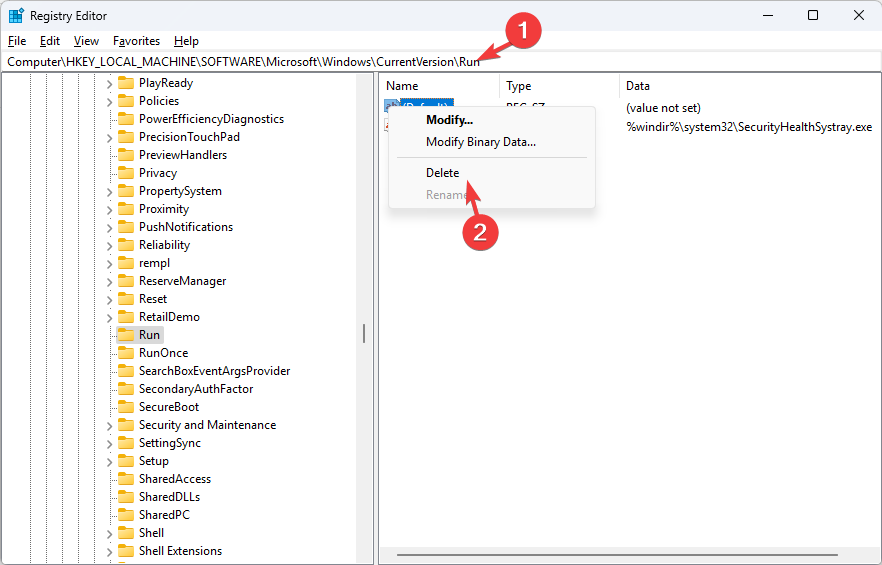
- Также проверьте:
Computer\HKEY_LOCAL_MACHINE\System\CurrentControlSet\Control\Session Manager- Найдите параметр PendingFileRenameOperations. Если он присутствует и содержит странные или незавершённые записи — удалите их (после резервного экспорта).
Почему: «застрявшие» переименования/удаления файлов и транзакции в реестре могут вызвать ERROR_RXACT_COMMITTED.
5. Восстановление системы до предыдущей точки
- Нажмите Windows + R, введите
sysdm.cplи нажмите OK.
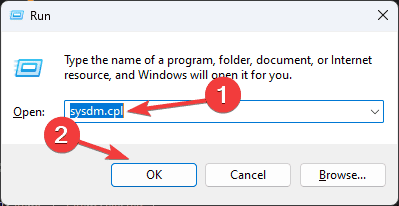
- Откройте вкладку «Защита системы» и нажмите «Восстановление системы».
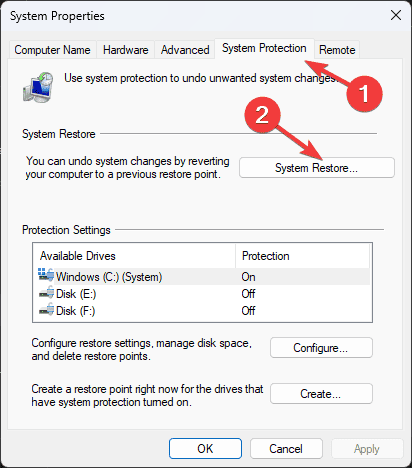
- Выберите «Выбрать другую точку восстановления» и нажмите Далее.
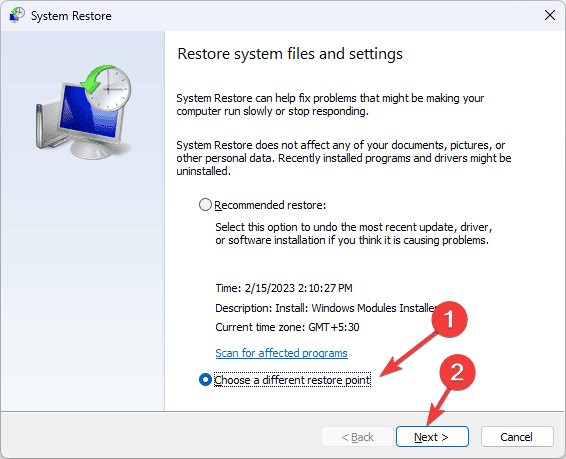
- Выберите точку, созданную до появления ошибки, и нажмите Далее → Готово.
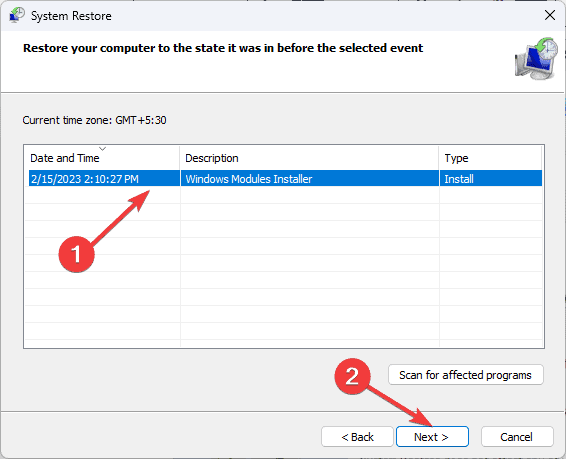
Что делать, если восстановление не прошло: проверьте системные файлы (SFC/DISM) и драйверы — они часто мешают успешному восстановлению.
6. Удалите недавно установленное ПО
- Откройте Параметры (Windows + I) → Приложения → Установленные приложения.
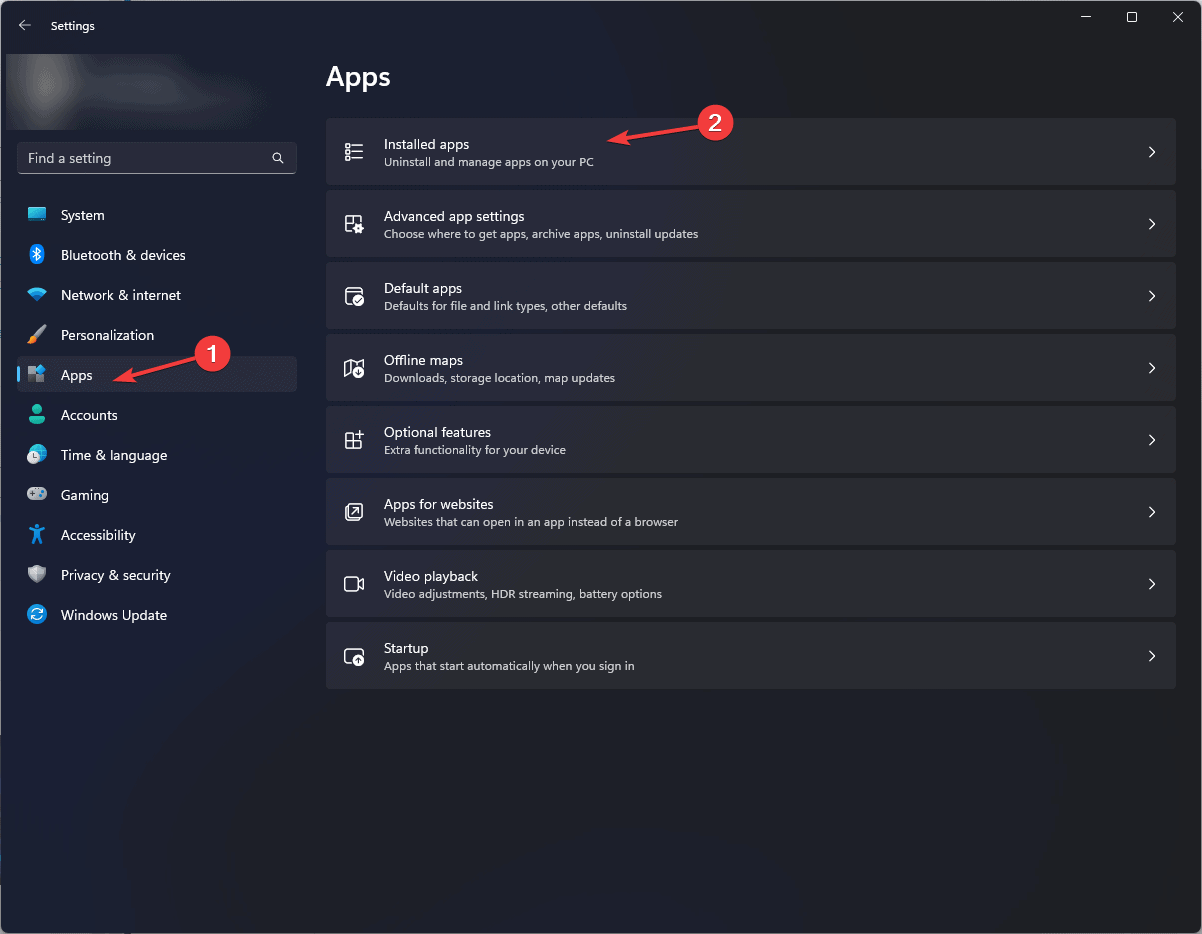
- Найдите недавно установленные программы, которые могли повлиять на систему. Нажмите ⋯ → Удалить и подтвердите.
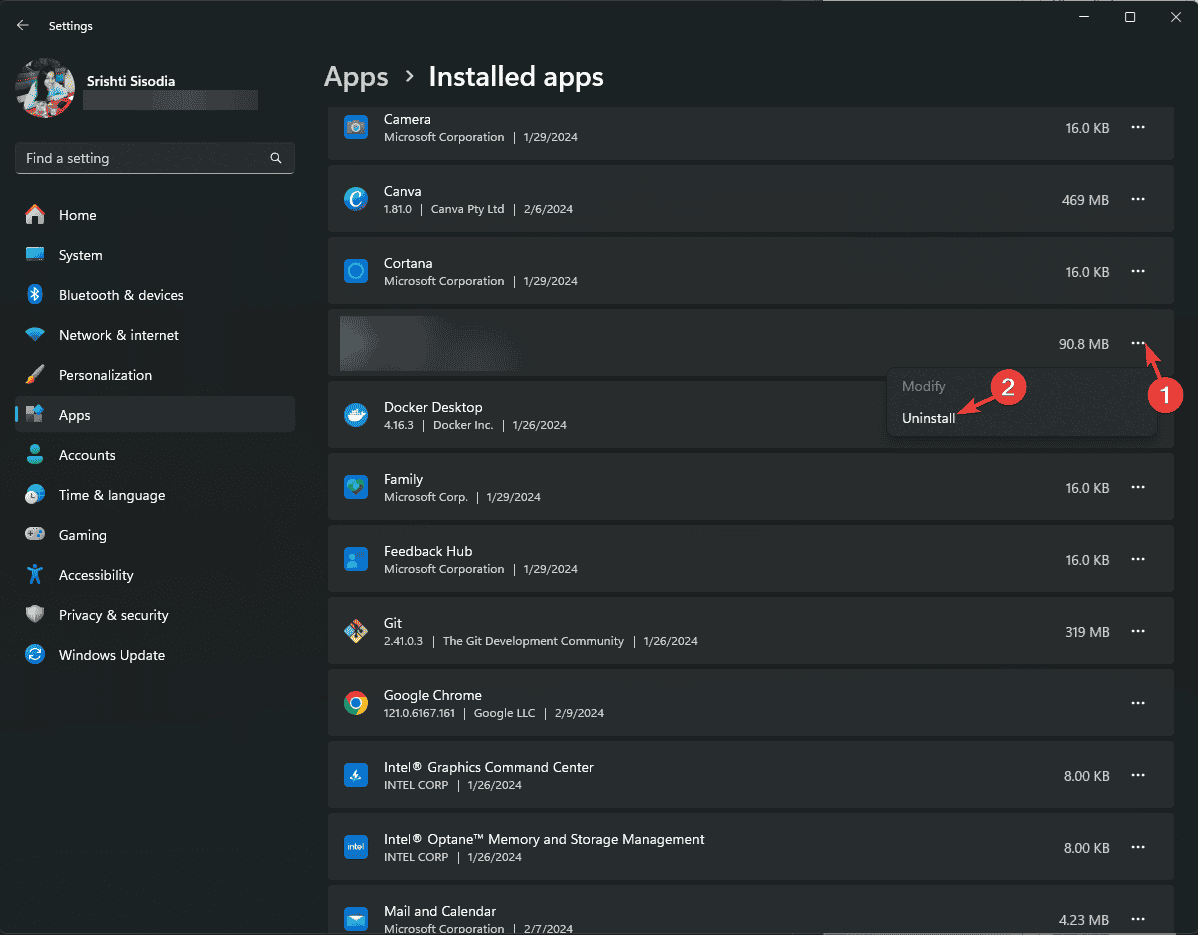
Совет: сначала удаляйте антивирусы, пакетные менеджеры, драйвер-паки и средства низкоуровневого доступа к файловой системе.
7. Сброс Windows (Reset this PC)
- Откройте Параметры → Система → Восстановление.
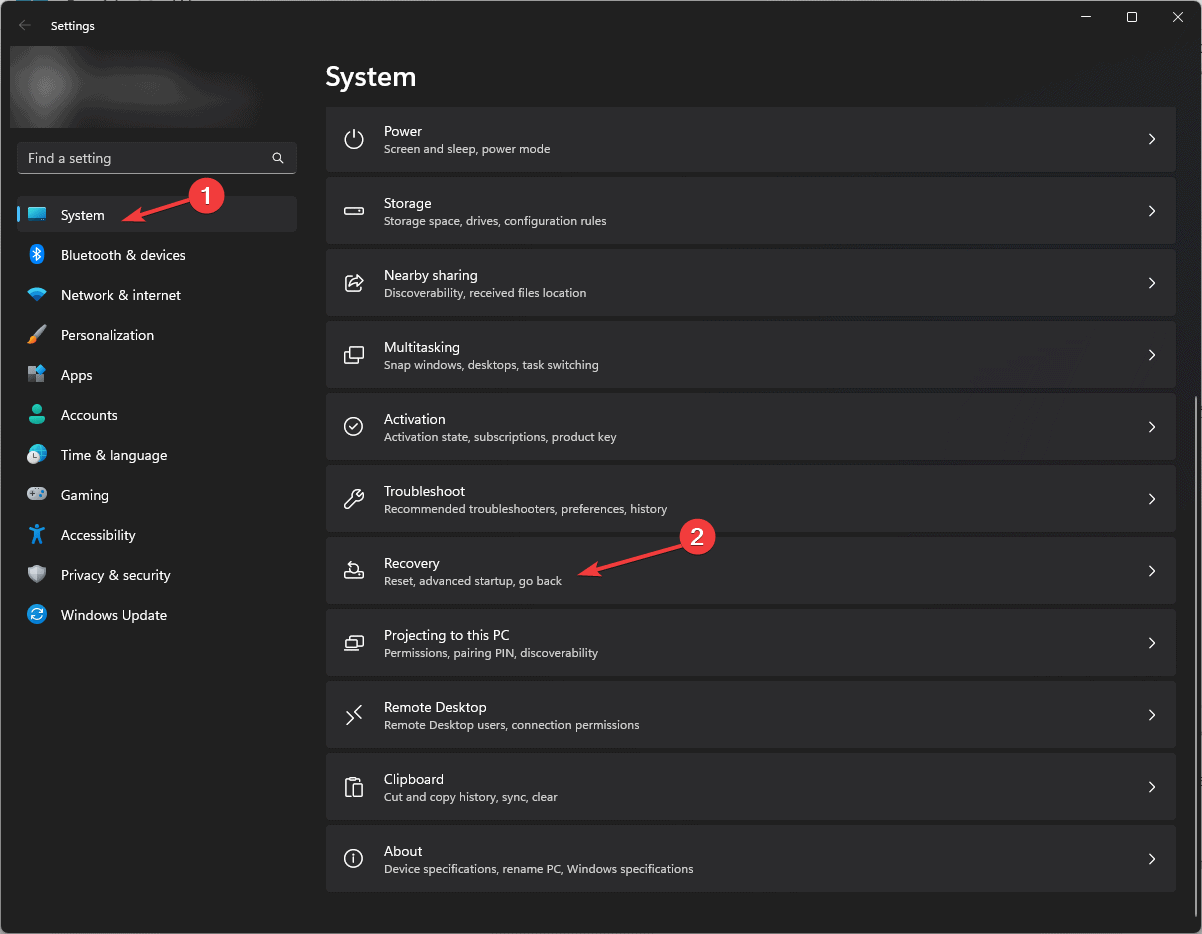
- В разделе «Восстановление» нажмите «Сбросить этот компьютер» → Сброс.
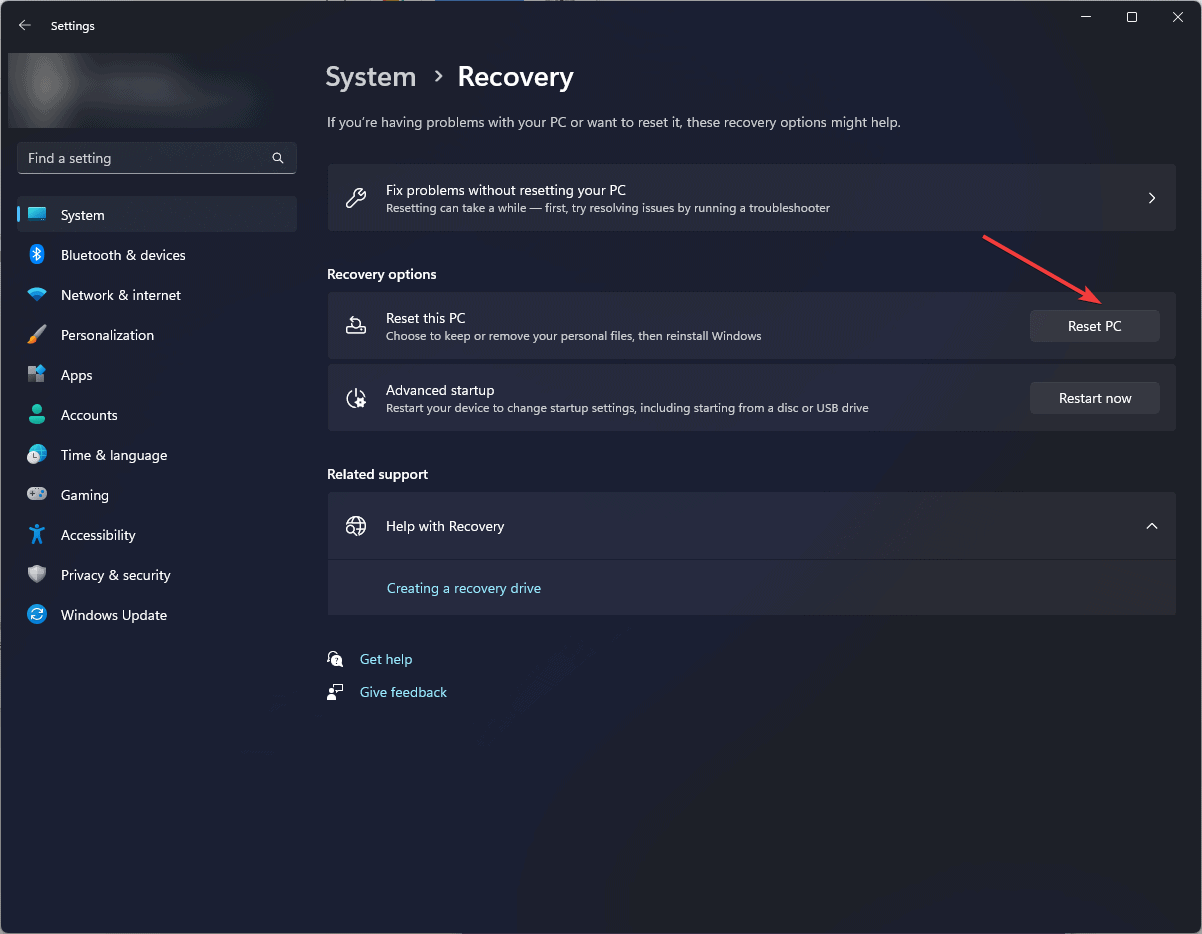
- Выберите «Сохранить мои файлы» для минимально инвазивного варианта.
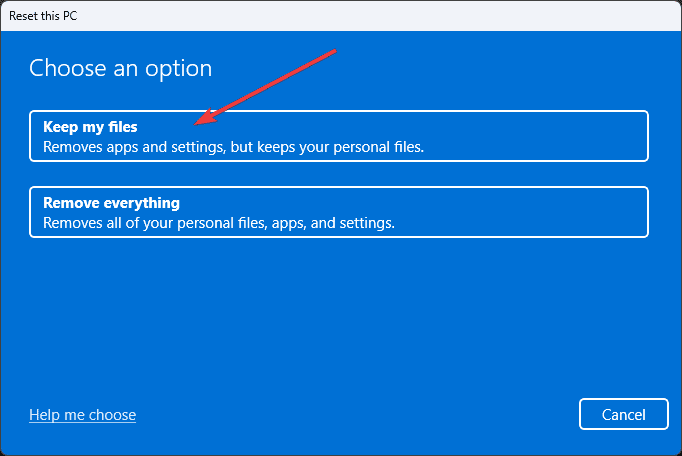
- На странице способа установки выберите «Загрузка из облака» для получения свежего образа Windows.
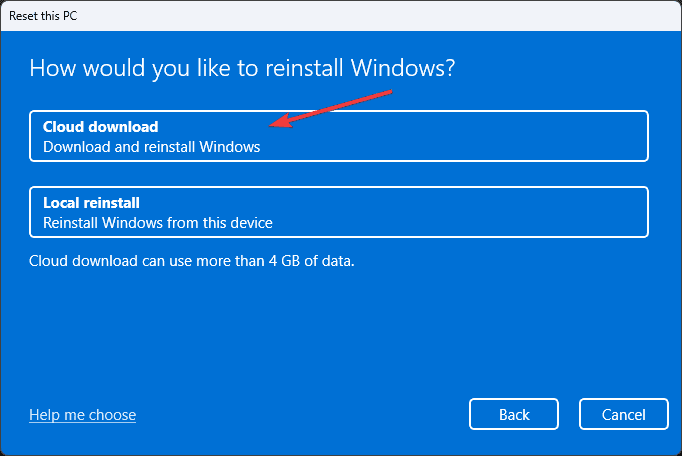
- Подтвердите дополнительные параметры и начните сброс.
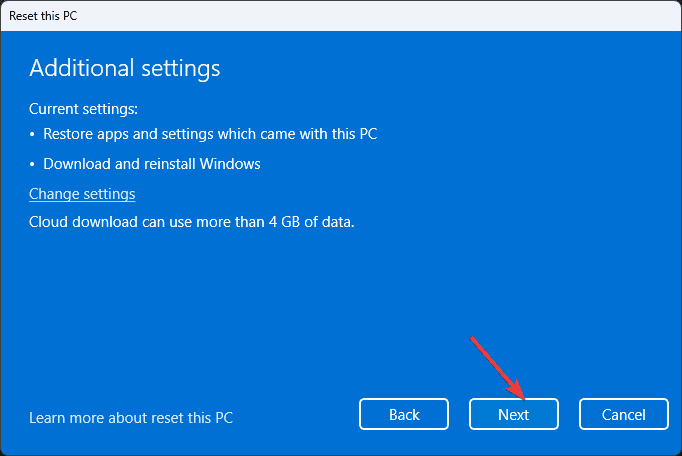
- Нажмите Сброс. Процесс скачает образ, переустановит систему и сохранит ваши личные файлы (если выбран соответствующий вариант).
Последствия: будут удалены приложения, настройки и нестандартные драйверы. Подготовьте список важного ПО для переустановки.
Когда перечисленные шаги не помогут
- Если ошибка появляется сразу после установки определённого драйвера аппаратного устройства. В этом случае откат драйвера или его полное удаление часто решают проблему.
- Если файл системного реестра повреждён физически или диск имеет аппаратные ошибки — это потребует замены диска или обращения в сервис.
- Если ошибка вызвана вредоносным ПО с низким уровнем доступа — восстановление может потребовать загрузки с внешнего носителя и глубокого анализа.
Альтернативные подходы и рекомендации
- Используйте среду восстановления Windows (WinRE) и безопасный режим для удаления проблемного ПО.
- Создайте загрузочный носитель Windows и выполните восстановление системы или чистую установку при необходимости.
- Если вы — корпоративный администратор, проверьте групповую политику и скрипты автозапуска, которые могут внедрять записи в Run.
Быстрая методика диагностики (шаги для выполнения в порядке приоритета)
- Перезагрузка и проверка журнала событий.
- Полное антивирусное сканирование.
- SFC → DISM (если SFC не помогает).
- CHKDSK для проблемного тома.
- Удаление PendingFileRenameOperations и подозрительных записей Run.
- Откат драйверов/удаление ПО.
- Восстановление системы или сброс.
Диагностическое дерево
flowchart TD
A[Проблема: ERROR_RXACT_COMMITTED] --> B{Перезагрузка решила?}
B -- Да --> Z[Мониторинг]
B -- Нет --> C[Проверить Windows Update]
C --> D{Обновления установлены?}
D -- Нет --> E[Установить обновления и перезагрузить]
D -- Да --> F[SFC /scannow]
F --> G{Найдены ошибки?}
G -- Да --> H[DISM и повтор SFC]
G -- Нет --> I[CHKDSK]
I --> J{Ошибки диска?}
J -- Да --> K[Восстановление диска / замена]
J -- Нет --> L[Редактирование реестра 'Run, PendingFileRenameOperations']
L --> M{Проблема ушла?}
M -- Да --> Z
M -- Нет --> N[Восстановление системы]
N --> O{Удалось?}
O -- Да --> Z
O -- Нет --> P[Сброс Windows или чистая установка]Чеклисты по ролям
Домашний пользователь:
- Перезагрузите и обновите Windows.
- Просканируйте систему антивирусом.
- Запустите SFC и CHKDSK.
- Сделайте резервную копию файлов.
Системный администратор:
- Проверьте групповые политики и скрипты автозапуска.
- Проанализируйте журналы событий на всех затронутых устройствах.
- Разверните обновления/патчи централизованно.
- Проведите анализ образов и драйверов для массового отката.
Критерии приёмки
- Ошибка ERROR_RXACT_COMMITTED больше не появляется в течение 24–48 часов после применённых мер.
- В журналах событий нет повторяющихся ошибок, связанных с транзакциями реестра.
- Система работает стабильно: нет падений приложений или BSoD, связанные с реестром.
Краткая справка и рекомендации
- Не удаляйте произвольно значения реестра без резервной копии.
- Если вы не уверены в безопасности файла или записи — временно отключите автозапуск приложения и проверьте систему.
- Храните резервные образы системы и точку восстановления до критических изменений.
Дополнительные ресурсы
- У нас есть руководство по ERROR_RXACT_STATE_CREATED — оно близко по тематике и может пригодиться.
- Если у вас остались вопросы или предложения — оставьте комментарий ниже.
Короткое резюме:
- Ошибка связана с незавершённой транзакцией в реестре.
- Начните с простых шагов: перезагрузка, обновления, антивирус, SFC, CHKDSK.
- При необходимости удалите висящие элементы реестра, выполните восстановление или сброс Windows.
Важно: всегда делайте резервную копию реестра и важных данных перед серьёзными изменениями.
Похожие материалы

Herodotus: защита от банковского трояна на Android

Включить новый Пуск в Windows 11

Панель полей сводной таблицы Excel — руководство

Включить новое меню «Пуск» в Windows 11 (KB5067036)

Дублирование Диспетчера задач в Windows 11: как исправить
